KAGOYA CLOUD VPS では、rootアカウントでSSH接続するときのログイン認証に公開鍵認証を使用します。インスタンス作成、初期化に使用したログイン用認証キーを作成したときに保存したファイル(秘密鍵)をご用意ください。
ログイン用認証キー作成
ログイン用認証キーを発行するときに保存したファイル(秘密鍵)をPuTTY独自フォーマットの秘密鍵に変換します。
-
PuTTYgen.exe をダブルクリックするか、作成したショートカットをダブルクリックします。
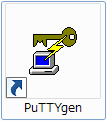
-
[PuTTY Key Generator]が開きます。
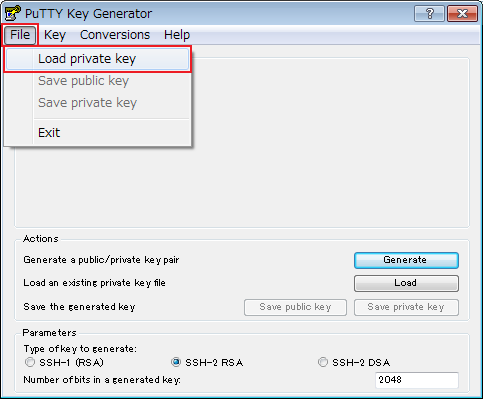
メニューバーから[File] → [Load private key] を選択します。 -
[Load private key:]が開きます。
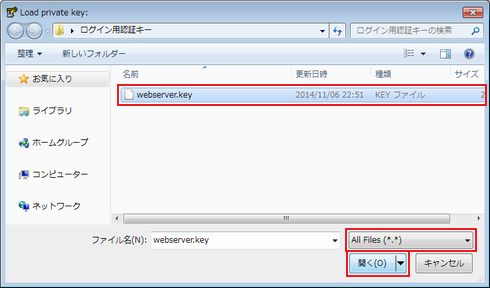
「All Files (*.*)」を選択し、インスタンス作成、初期化に使用したログイン用認証キーを作成したときに保存したファイル(秘密鍵)を選択します。
ログイン用認証キー作成「開く」をクリックします。
-
[PuTTYgen Notice]が開きます。
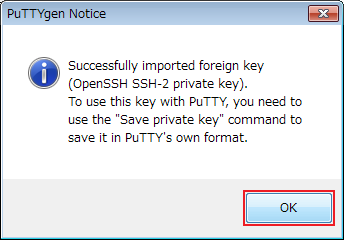
「OK」をクリックします。 -
[PuTTY Key Generator]に戻ります。
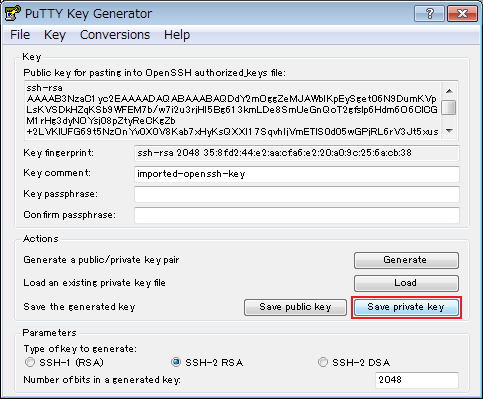
「Save private key」をクリックします。 -
[PuTTYgen Warning]が開きます。
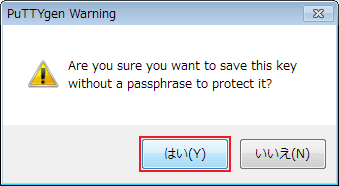
「はい」をクリックします。 -
[Save private key as:]が開きます。
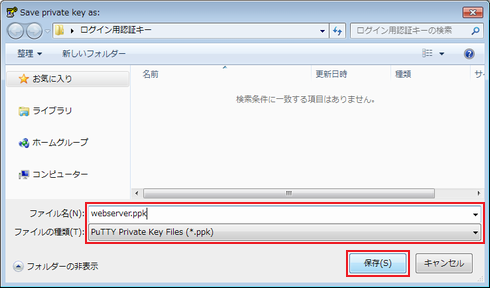
次の項目を入力します。ファイル名 拡張子は(.ppk)で、任意の名前を入力します。 ファイルの種類 「PuTTY Private Key Files (*.ppk)」を選択します。 入力が完了したら、「保存」をクリックします。
-
[PuTTY Key Generator]に戻ります。
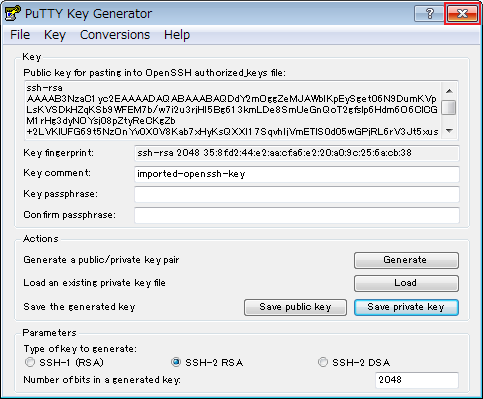
以上で、秘密鍵の変換は完了です。PuTTYgen を閉じます。





